
Innehållsförteckning:
- Författare John Day [email protected].
- Public 2024-01-30 12:40.
- Senast ändrad 2025-01-23 15:10.



Tack vare Makers-sacs Exquisite Mood Lamp-projekt (Maker-sac's Exquisite Mood Lamp), hade jag en idé att lägga till en ny funktion till detta projekt, även detta är en läxa från min skollärare. Detta projekt är väldigt enkelt att göra för alla. Jag hoppas att du gillar det här projektet!
Steg 1: Samla kraven



- Arduino Leonardo
- USB -kabel (typ A till B)
- RGB LED
- Potentiometer (3 enheter)
- Motstånd (100 omega)
- LCD skärm
- Bygelkablar
- Brödbräda
- Akrylfärg (grå, svart, vit och röd)
- Låda som får plats i ditt Arduino -bräda och brödbräda
- Verktygskniv
- Kalkerpapper
- Lim
- Papperstavlor
- Avtagbar monteringsspackel
Detta är all utrustning du behöver för att bygga detta. Jag har bifogat några bilder som referens.
Steg 2: Designa kretsen
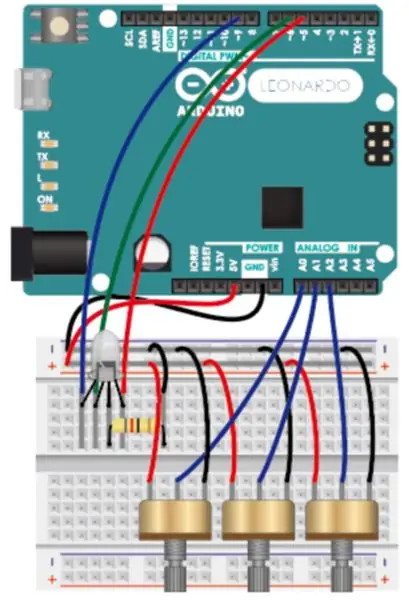
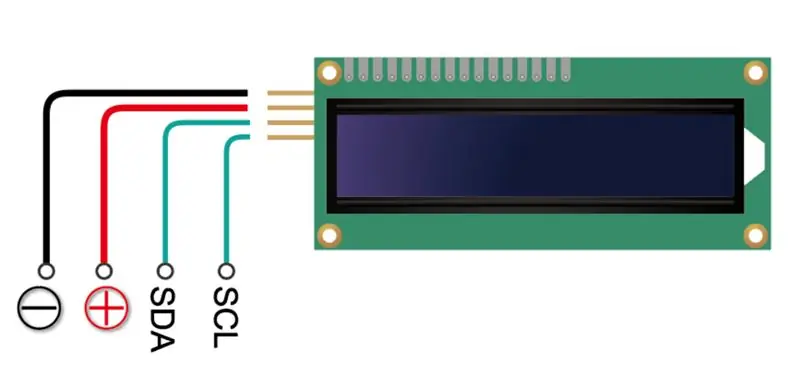

Gör kretsanslutningarna enligt bilden. Lätt som en plätt.
Steg 3: Programmering för lampan/skärmen
Ladda ner den här filen eller kopiera programmet nedan eller kopiera den här länken i din Arduino -app. Ladda upp till din Arduino och det här projektet är halvklart! Programmering
int a, b, c;
#inkludera #inkludera
// För att dessa LCD -kontroller ska fungera MÅSTE du ersätta det vanliga LCD -biblioteket från … // https://github.com/marcoschwartz/LiquidCrystal_I2… // Direkt nedladdning https://github.com/marcoschwartz/LiquidCrystal_I2… // Your projektet kommer inte att kompilera förrän detta är klart. LiquidCrystal_I2C lcd_I2C_27 (0x27, 16, 2); // ställ in LCD -adressen för en 16 tecken och två rader
void setup ()
{
pinMode (A0, INPUT);
pinMode (A1, INPUT);
pinMode (A2, INPUT);
pinMode (5, OUTPUT);
pinMode (6, OUTPUT);
pinMode (9, OUTPUT); lcd_I2C_27.init (); // initiera lcd lcd_I2C_27.backlight ();
}
void loop ()
{
a = analogRead (A0)/4.0156;
b = analogRead (A1)/4.0156;
c = analogRead (A2)/4.0156;
analogWrite (5, a);
analogWrite (6, b);
analogWrite (9, c); lcd_I2C_27.setCursor (0, 0); // ställ markören, räkningen börjar med 0 lcd_I2C_27.print ("Hej"); // Skriv ut ett meddelande till LCD -skärmen.
}
PS du kan ändra ordet på LCD -skärmen, jag valde "Hej", som du kan se ovan.
Och du måste ladda ner "biblioteket" för att det här programmet ska fungera. Här är hur du installerar Arduino Libraries.
Jag rekommenderar att du använder en avtagbar monteringsspackel för att fästa potentiometrarna på brödbrädet.
Steg 4: Gör behållaren till din lampa



- Klipp lådans layout som bilden nedan: Klipp hålet för din USB -kabel, ett hål för dina LCD -bygelstrådar att komma ut, tre hål för din Potentiometer i det vänstra hörnet eller var du än placerar Potentiometern.
- Färg rutan med akrylfärg, antingen som jag eller så kan du välja din egen färg!
- Klipp spårpappret som storleken på rätt ugn, som ska klippas i det första steget
- Klipp en kartong som passar inuti vår låda. Syftet med det är att hålla Arduino nära toppen av lådan så att ljuset kan gå igenom spårpapperet.
- GJORT!
P. S. Kom ihåg att INTE försegla lådan först, för du måste lägga ditt Arduino -bräda och brödbräda inuti lådan och det är lättare att klippa hålen medan lådans botten fortfarande är öppen. Dessutom, om du vill att din Arduino -bräda och brödbräda ska vara avtagbara, kom ihåg att köpa saker som krokband eller avtagbar monteringsspackel för att öppna och stänga din låda fritt!
Jag ville att den skulle se ut som en liten spis, för Potentiometrarna ser ut som spaken på spisen. Hoppas du gillar det också!
Steg 5: Njut

Du har klarat det! Du kan vrida potentiometrarna för att ändra ljusstyrka och färg. Njut av!
Rekommenderad:
En LED -humörlampa på $ 1 med ATtiny13 och WS2812: 7 steg

En LED-humörlampa på $ 1 med ATtiny13 och WS2812: Detta är en billigt humörlampa med fyra lägen.1. Rainbow gnista. En gnista av ljus rör sig uppåt gång på gång och ändrar gradvis färgen. Rainbow glöd. En stabil glöd som gradvis ändrar färgen. Ljuseldsimulering.4. Av. Du kan
3D -tryckt LED -humörlampa: 15 steg (med bilder)

3D -tryckt LED -humörlampa: Jag har alltid haft denna fascination av lampor, så att ha möjligheten att kombinera 3D -utskrift och Arduino med lysdioder var något jag behövde eftersträva. Konceptet är väldigt enkelt och resultatet är ett av de mest tillfredsställande visuella erfarenheter du kan lägga
IOT humörlampa: 8 steg (med bilder)

IOT Mood Lamp: En IoT Mood lampa gjord med hjälp av en Node MCU (ESP8266), RGB LED och en burk. Lampans färger kan ändras med Blynk App. Jag har valt Tony Starks Memorial Statue som jag har 3D -tryckt för att sätta i denna lampa. Du kan ta vilken färdig staty som helst eller så kan du
Humörlampa med RGB -led: 4 steg

Stämningslampa med RGB -LED: Este proyecto se trató de hacer una lampara de * sentimientos * utilizando un Arduino Uno. Primero se necesitan varios materiales como jumpers, leds RGB o Neopixel, dependiendo de cómo se desee hacer. En este caso utilizaremos led RGB con ánodo común.
Modern RGB humörlampa: 7 steg (med bilder)

Modern RGB humörlampa: Vill du lägga till lite stil på ditt skrivbord? Vi täckte dig med en DIY -stämningslampa gjord av delar som du enkelt kan hitta liggande i ditt garage eller skjul. Vår humörlampa har en estetisk och modern design och ger dig fullständig kontroll över färgen
